In diesem Tutorial geben wir Ihnen die grundlegende Einführung in alles, was Sie zum Planen eines Jobs mit cron . wissen müssen. Dazu gehören die grundlegende Syntax von Cron, das Bearbeiten der Crontab-Datei, das Planen eines Jobs mit Cron mit wenigen Beispielen, das Anzeigen des Cron-Jobs usw.
Grundlagen des Cron-Jobs
Lassen Sie uns einige Grundlagen eines Cron-Jobs verstehen.
Was ist Crond?
Crond ist der Daemon im Linux-System, der im Hintergrund läuft und jede Minute überprüft, ob zu diesem Zeitpunkt ein Job geplant ist. Wenn ja, führt es diese Aufgabe aus, andernfalls bleibt es inaktiv.
Cron-Job-Syntax
Die Syntax für den Cron-Job lautet wie folgt:
* * * * * Befehl/SkriptVon links:
- Das erste * entspricht Minuten (0-59)
- Der zweite * entspricht Stunden (0-23)
- Der dritte * entspricht dem Tag des Monats (1-31)
- Der vierte * entspricht dem Monat des Jahres (1-12)
- Der fünfte * entspricht dem Wochentag (0-6, Sonntag bis Samstag)
Um mehrere Werte in einem Feld anzugeben, verwenden Sie die folgenden Operatorsymbole:
- Stern (*): Alle möglichen Werte für ein Feld angeben specify
- Strich (-): Zu soeinen Wertebereich angeben
- Das Komma (,): So geben Sie eine Werteliste an
- Trennzeichen (/): So geben Sie einen Schrittwert an
Crontab-Datei bearbeiten
Crontab ist eine Datei, die die geplanten Jobs in einer bestimmten Syntax enthält. Es gibt zwei Arten von crontab-Dateien; einer für systemspezifische Cronjobs und der andere für benutzerspezifische Cronjobs.
System-Cron-Jobs
Die systemweiten Cronjobs befinden sich im /etc/crontab Datei und /etc/cron.d Verzeichnis, und sie werden durchlaufen /etc/cron.stündlich, /etc/cron.Täglich, /etc/cron.wöchentlich und /etc/cron.monatlich. Nur ein Systemadministrator kann auf diese Dateien zugreifen.
Ein Systemadministrator kann einen Cron-Job mit dem folgenden Befehl definieren:
$ nano /etc/crontabHier ist die Syntax des Jobs im /etc/crontab Datei:
# min hr Tag des Monats Monat Tag der Woche Benutzername Befehl* * * * * user1 ifconfig
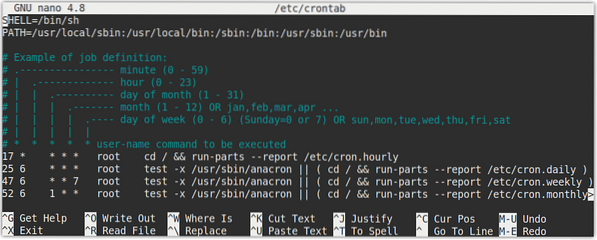
Benutzerspezifische Cronjobs
Die benutzerspezifischen Cronjobs befinden sich im /var/spule/cron/crontabs Verzeichnis. Obwohl Sie diese Jobs manuell bearbeiten können, wird empfohlen, diese Jobs mit dem Befehl crontab -e zu bearbeiten.
Ein Standardbenutzer kann einen Cron-Job mit dem folgenden Befehl definieren:
$crontab -eWenn Sie beispielsweise als „test“-Benutzer angemeldet sind, wird durch Ausführen des Befehls crontab -e die crontab-Datei für den „test“-Benutzer bearbeitet. Wenn Sie als Root-Benutzer angemeldet sind, bearbeitet der Befehl crontab -e die crontab-Datei für den Root-Benutzer.
Geben Sie den folgenden Befehl im Terminal aus, um die crontab-Datei für jeden anderen Benutzer zu bearbeiten:
$ sudo crontab -uWenn Sie beispielsweise als Benutzer „test1“ angemeldet sind und die crontab-Datei für den Benutzer „test2“ bearbeiten möchten, lautet der Befehl:
$ sudo crontab -u test2 -eHier ist die Syntax des Cron-Jobs, der in der crontab-Datei hinzugefügt werden kann:
# m h Tag des Monats Monat Tag der Woche Befehl* * * * * ifconfig
Sie können in benutzerspezifischen Jobs sehen, dass kein „Benutzername“ hinterlegt ist.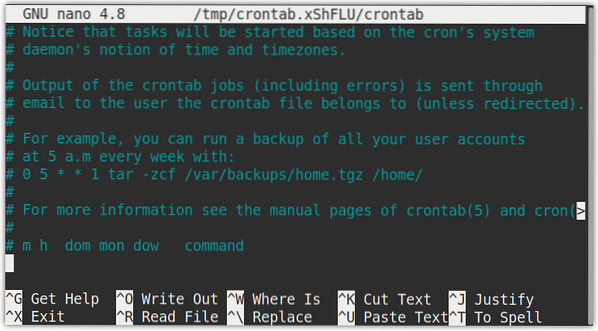
Crontab-Befehle
Der Befehl crontab wird verwendet, um die Cron-Jobs zu bearbeiten, aufzulisten und zu entfernen:
- crontab -e Crontab-Datei des aktuellen Benutzers bearbeiten
- crontab -l So zeigen Sie den Inhalt der crontab-Datei an
- crontab -u [Benutzername] So bearbeiten Sie die crontab-Datei eines anderen Benutzers
- crontab -r So entfernen Sie die crontab-Datei des aktuellen Benutzers
- crontab -i So zeigen Sie eine Eingabeaufforderung an, bevor die crontab-Datei des aktuellen Benutzers entfernt wird
Planen eines Jobs mit Cron
Mit Cron können Sie einen Job zu einem bestimmten Zeitpunkt, Datum und Intervall mit einer Mindesteinheit in Minuten ausführen, d. h.e., Sie können jede Minute einen Job ausführen.
Um einen Job mit cron zu planen, öffnen Sie die crontab-Datei mit der im vorherigen Abschnitt beschriebenen Methode. Sobald Sie die crontab-Datei geöffnet haben, werden Sie aufgefordert, einen Texteditor auszuwählen. Geben Sie eine Zahl ein, um Ihren bevorzugten Texteditor auszuwählen. Scrollen Sie nach unten bis zum Ende der Datei und fügen Sie Jobs in der oben beschriebenen Syntax hinzu. Jede Zeile in einer Datei gibt einen Befehl an. Die ersten fünf Einträge in der Zeile geben die geplante Zeit an und der letzte Eintrag gibt an, welcher Befehl oder welches Skript ausgeführt werden soll.
Beispiel:
Die folgende Zeile in der crontab-Datei plant den Cron-Job so, dass der Befehl/das Skript alle 30 Minuten nach 5 Stunden an jedem Wochentag von Montag bis Samstag ausgeführt wird.
*/30 5 * * 1-6 Befehl/Skript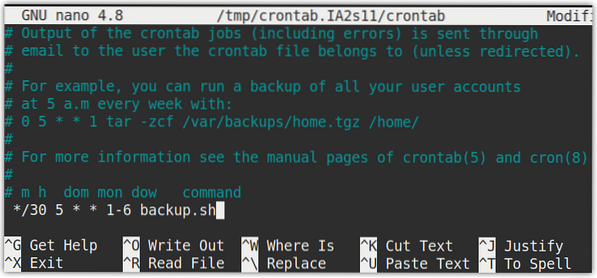
Protokoll
In diesem Feld geben wir die Minuten an, in denen der Befehl ausgeführt werden soll. Es ist von 0 bis 59 . angegeben. Das * in diesem Feld bedeutet, dass der Job jede Minute ausgeführt wird. In der obigen crontab-Zeile weist */30 den Cron-Job an, den angegebenen Befehl/das angegebene Skript alle 30 Minuten auszuführen.
Std
In diesem Feld geben wir die Stunden an, zu denen der Befehl ausgeführt werden soll. Es ist von 0 bis 23 . angegeben. Das * in diesem Feld bedeutet, dass der Job stündlich ausgeführt wird. In der obigen crontab-Zeile weist der Wert 5 den Cron-Job an, den angegebenen Befehl/das angegebene Skript alle fünf Stunden auszuführen.
Monatstag
In diesem Feld geben wir die bestimmten Tage von Monaten an, an denen der Befehl ausgeführt werden soll. Es ist von 1 bis 31 . angegeben. Das * in diesem Feld bedeutet jeden Tag. In der obigen crontab-Zeile weist das * den Cron-Job an, den angegebenen Befehl/das angegebene Skript jeden Tag auszuführen.
Monat des Jahres
In diesem Feld geben wir die jeweiligen Monate an, in denen der Befehl ausgeführt werden soll. Es ist von 1 bis 12 . angegeben. Das * in diesem Feld bedeutet jeden Monat. In der obigen crontab-Zeile weist das * den Cron-Job an, den angegebenen Befehl/das angegebene Skript jeden Monat auszuführen.
Wochentag
In diesem Feld geben wir die Wochentage an, an denen der Befehl ausgeführt werden soll. Sie wird von Sonntag bis Samstag von 0 bis 6 angegeben (0 für Sonntag und 6 für Samstag). Das * in diesem Feld bedeutet jeden Tag in einer Woche. In der obigen crontab-Zeile weist der * den Cron-Job an, den angegebenen Befehl/das angegebene Skript jeden Tag in einer Woche auszuführen.
Beispiele für Cron-Jobs
Hier ein paar Beispiele für Cronjobs:
Alle 15 Minuten einen Cron-Job ausführen
Um einen Cron-Job so zu planen, dass er alle 15 Minuten ausgeführt wird, fügen Sie die folgende Zeile in die crontab-Datei ein:
*/15 * * * * Befehl/SkriptFühre jeden Tag um 5 Uhr morgens einen Cron-Job aus
Um einen Cron-Job so zu planen, dass er jeden Tag um 5 Uhr morgens ausgeführt wird, fügen Sie die folgende Zeile in die crontab-Datei ein:
0 5 * * * Befehl/SkriptFühre jeden Tag um 17 Uhr einen Cron-Job aus
Um einen Cron-Job so zu planen, dass er jeden Tag um 17:00 Uhr ausgeführt wird, fügen Sie die folgende Zeile in die crontab-Datei ein:
0 17 * * * Befehl/SkriptFühren Sie am ersten Tag jedes Monats um 9 Uhr einen Cron-Job aus
Um einen Cron-Job so zu planen, dass er am ersten Tag jedes Monats um 9:00 Uhr ausgeführt wird, fügen Sie die folgende Zeile in die crontab-Datei ein:
0 9 1 * * Befehl/SkriptFühre jeden 15. März stündlich einen Cron-Job aus
Um jeden 15. März stündlich einen Cron-Job zu planen, fügen Sie die folgende Zeile in die crontab-Datei ein:
0 * 15 3 * Befehl/SkriptAlle 5 Stunden einen Cron-Job ausführen
Um einen Cron-Job alle 5 Stunden zu planen, fügen Sie die folgende Zeile in die crontab-Datei ein:
0 */5 * * * Befehl/SkriptAlle 15 Minuten einen Cron-Job ausführen
Um einen Cron-Job so zu planen, dass er alle 15 Minuten ausgeführt wird, fügen Sie die folgende Zeile in die crontab-Datei ein:
*/fünfzehn * * * *Verwenden von Zeichenfolgen
Die folgenden Strings können auch verwendet werden, um einen Job zu definieren:
- @stündlich: Um einen Job stündlich auszuführen, i.e., “0 * * * *“
- @Mitternacht: Um einen Job einmal täglich auszuführen, i.e., “0 0 * * *“
- @Täglich: genauso wie mitternacht
- @wöchentlich: Um einen Job einmal pro Woche auszuführen, i.e., “0 0 * * 0“
- @monatlich: Um einen Job einmal im Monat auszuführen, i.e., “0 0 1 * *“
- @jährlich: Um einen Job einmal im Jahr auszuführen, i.e., “0 0 1 1 *“
- @jährlich: wie @ jährlichan
- @neustart: So führen Sie einen Job bei jedem Start einmal aus
Um beispielsweise jede Woche ein Skript oder einen Befehl auszuführen, lautet der Eintrag in der crontab-Datei:
@wöchentlicher Befehl/SkriptVordefinierte Cron-Verzeichnisse
Unter Linux gibt es einige vordefinierte Cron-Verzeichnisse, in denen die gespeicherten Skripte automatisch ausgeführt werden. Wenn wir ein Skript unter diesen Verzeichnissen ablegen, wird es automatisch zum konfigurierten Zeitpunkt ausgeführt.
- /etc/cron.Täglich
- /etc/cron.stündlich
- /etc/cron.monatlich
- /etc/cron.wöchentlich
Um beispielsweise ein Skript einmal im Monat auszuführen, müssen Sie es in /etc/cron . ablegen.monatlich.
Cron-Jobs anzeigen
Jobs für den aktuellen Benutzer anzeigen
Verwenden Sie den folgenden Befehl, um alle geplanten Cron-Jobs für den aktuellen Benutzer anzuzeigen:
$ crontab -lJobs für die Root-Benutzer anzeigen
Um alle geplanten Jobs des Root-Benutzers anzuzeigen, geben Sie den folgenden Befehl im Terminal ein:
$ cat /etc/crontabSie müssen sich als Root-Benutzer anmelden oder den Befehl als sudo ausführen.
Jobs für die anderen Benutzer anzeigen
Um alle geplanten Jobs eines bestimmten Benutzers anzuzeigen, geben Sie den folgenden Befehl in Terminal ein und ersetzen Sie das
Um diesen Befehl auszuführen, benötigen Sie sudo-Berechtigungen.
Stündliche Cronjobs ansehen
Um alle Cron-Jobs anzuzeigen, die für die stündliche Ausführung konfiguriert sind, geben Sie den folgenden Befehl im Terminal ein:
$ ls -la /etc/cron.stündlichTägliche Cronjobs ansehen
Um alle Cron-Jobs anzuzeigen, die für die tägliche Ausführung konfiguriert sind, geben Sie den folgenden Befehl im Terminal ein:
$ ls -la /etc/cron.Täglich/Wöchentliche Cronjobs ansehen
Um alle Cron-Jobs anzuzeigen, die für die wöchentliche Ausführung konfiguriert sind, geben Sie den folgenden Befehl im Terminal ein:
$ ls -la /etc/cron.wöchentlich/Monatliche Cronjobs ansehen
Um alle Cron-Jobs anzuzeigen, die für die monatliche Ausführung konfiguriert sind, geben Sie den folgenden Befehl im Terminal ein:
$ ls -la /etc/cron.monatlich/Alle Cron-Jobs sichern
Es wird empfohlen, eine Sicherungskopie aller Cron-Jobs in einer Datei zu erstellen, damit Sie sie im Falle einer Löschung wiederherstellen können. Um ein Backup aller aktuellen Jobs zu erstellen, verwenden Sie den Umleitungsoperator, um die Ausgabe von crontab -l in eine Datei umzuleiten.
$ crontab -l > backup_cron.TXTEntfernen aller geplanten Cron-Jobs
Um alle geplanten Cronjobs zu entfernen, verwenden Sie das Flag -r wie folgt:
$ crontab -rCron-Berechtigung
Wir können den Zugriff auf den crontab-Befehl durch zwei Dateien einschränken: / etc/cron.erlauben und /etc/cron.verweigern.
- /etc/cron.ermöglichen - Fügen Sie Benutzer hinzu (einer pro Zeile), denen Sie Zugriff auf crontab-Befehle gewähren möchten. Diese Benutzer können geplante Jobs ausführen.
- /etc/cron.verweigern - Fügen Sie Benutzer hinzu (einen pro Zeile), denen Sie den Zugriff auf crontab-Befehle verweigern möchten. Diese Benutzer können keine geplanten Jobs ausführen.
Crontab-Syntaxgeneratoren
Es gibt einige Websites, die das Generieren von Syntax für crontabs ermöglichen. Diese Websites machen es einfacher, crontab-Ausdrücke zu generieren, ohne sich an die Syntax erinnern zu müssen. Es gibt zwar verschiedene Websites für Syntaxgeneratoren wie crontabgenerator.com, crontab-generator.org und cronmaker.com. Diejenige, die ich am meisten bevorzuge und hilfreich fand, ist die crontab.Guru. Basierend auf Benutzereingaben generiert es einen crontab-Ausdruck, den Sie kopieren und in die crontab-Datei einfügen können.
Fazit
In diesem Tutorial haben wir die Grundlagen von Cron-Jobs, deren Syntax und die Einrichtung erklärt. Wir haben auch besprochen, wie Sie Cron-Jobs anzeigen, ein Backup erstellen und sie entfernen, wenn sie nicht mehr benötigt werden.
 Phenquestions
Phenquestions


